提供 3 种方法 - 如何使用 DVD 播放器在 Roku 电视上观看 DVD?
“我有图书馆里的 DVD,但无法在我们的新 Roku 电视上播放。如何在我的 Roku 电视上观看 DVD?”
–摘自汤姆指南
如果您想在 Roku 电视上欣赏 DVD 合集,您可能会像这位用户一样,想知道如何操作,因为 Roku 电视没有内置 DVD 驱动器。幸运的是,有几种方法可以在 Roku 电视上观看您喜爱的 DVD 合集。这篇文章将探讨将 DVD 播放器连接到 Roku 电视的几种实用方法,并介绍无线选项,帮助您在 Roku 电视上无缝重温您喜爱的 DVD 时刻。
指南列表
可以在 Roku 电视上观看 DVD 吗? 如何通过 HDMI 线在 Roku 电视上观看 DVD 如何使用 AV 线缆在 Roku 电视上观看 DVD [无需线缆] 如何直接在 Roku 电视上观看 DVD可以在 Roku 电视上观看 DVD 吗?
是的!在 Roku 电视上观看 DVD 是完全可能的,但由于 Roku 设备没有内置光驱,因此您可能需要一些外部解决方案才能使其工作。以下是两种更合适的解决方案:
最常见的方法是使用 HDMI 或 AV 电缆将 DVD 播放器连接到 Roku 电视。最好使用 HDMI 电缆,因为它可以提供高清观看体验以及卓越的音频和视频质量。大多数现代 DVD 播放器都配有 HDMI 输出,使这种连接变得无缝且简单。AV 电缆是一种可行的替代方案,特别是对于那些没有 HDMI 输出的旧 DVD 播放器。虽然这种方法可能无法提供与 HDMI 相同的高清质量,但它仍然允许您在 Roku 电视上观看您喜爱的 DVD。

另一种方法是 将 DVD 内容转换为数字视频格式 并通过 Plex 等媒体服务器应用程序直接在 Roku 上播放。但是,这种方法需要使用计算机上的一些专业工具来翻录 DVD。虽然这可能需要一些时间,并且可能会有版权限制;通过将 DVD 刻录为数字格式,您可以使用 USB 驱动器等工具直接在 Roku 电视上观看 DVD 收藏,而无需任何额外的电缆和 DVD 播放器。
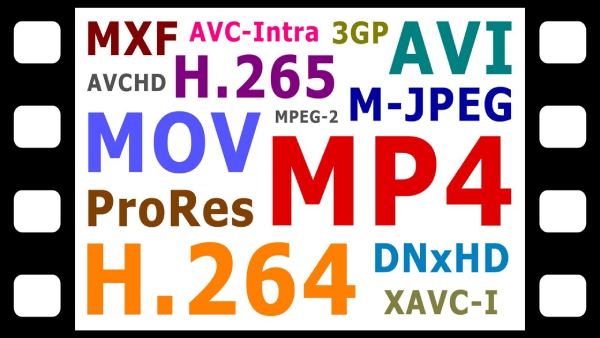
无论您喜欢哪种方法,本文的以下部分都将为您提供最详细的操作方法,帮助您快速在 Roku 电视上享受高清 DVD 观看。
如何通过 HDMI 线在 Roku 电视上观看 DVD
使用 HDMI 线是在 Roku 电视上观看 DVD 的最直接方式。HDMI 可确保高质量的音频和视频传输,非常适合较新的 DVD 播放器。此方法可保证高质量的播放,如果您有 HDMI DVD 播放器。您可以像这样设置您的 Roku 电视并通过 HDMI 线缆连接 DVD 播放器:
• 准备一条 HDMI 线: 确保您有一根 HDMI 线来连接 DVD 播放器和 Roku 电视。大多数 DVD 播放器都配有一根 HDMI 线,但如果没有,您可以轻松购买一根。
• 连接您的设备: 将 HDMI 线的一端插入 DVD 播放器的 HDMI 输出端口。将另一端插入 Roku 电视上可用的 HDMI 输入端口。
• 选择 HDMI 输入: 在 Roku 电视遥控器上,按下 Home 键。滚动找到合适的 HDMI 输入(例如 HDMI 1 或 HDMI 2)并选择它。
• 播放 DVD: 将光盘插入 DVD 播放器,内容应出现在 Roku 电视屏幕上。使用 DVD 播放器遥控器浏览菜单。

如何使用 AV 线缆在 Roku 电视上观看 DVD
如果您的 DVD 播放器或 Roku 电视不支持 HDMI,您仍然可以使用 AV 电缆(也称为 RCA 电缆)连接它们。这些电缆通过三个颜色编码的连接器传输视频和音频:黄色代表视频,白色和红色代表音频。AV 电缆是较旧的 DVD 播放器的实用解决方案,尽管图像质量可能不如 HDMI 清晰。以下是使用 AV 电缆在 Roku 电视上观看 DVD 的方法:
• 检查端口: 确保您的 Roku 电视和 DVD 播放器都有 AV 输入和输出端口。如果您的 Roku 电视只有一个 AV 插孔,则需要 3 合 1 AV 适配器。
• 连接 AV 电缆: 将黄色视频线插入 DVD 播放器的视频输出端口和 Roku 电视的视频输入端口。然后将红色和白色音频线连接到两个设备上相应的音频端口。
• 选择 AV 输入: 在 Roku 电视遥控器上,按下 Home 键。滚动到 AV 输入选项(有时标记为 Composite)并选择它。
• 插入并播放 DVD: 将 DVD 插入播放器。内容现在应该出现在 Roku 电视屏幕上。
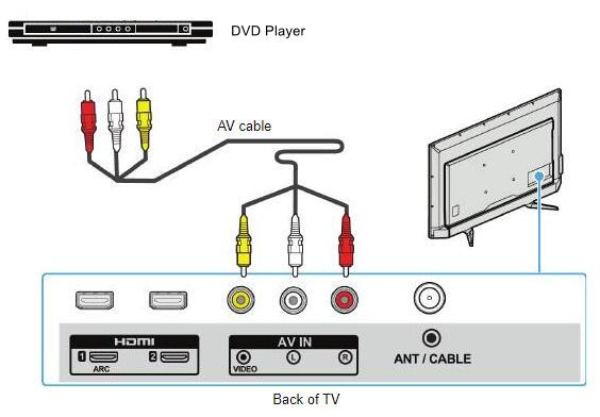
[无需线缆] 如何直接在 Roku 电视上观看 DVD
厌倦了处理 DVD 播放器、缠绕的电缆或过时的连接?在 Roku 电视上享受 DVD 的一种轻松方法是将它们转换为数字格式并从 USB 驱动器播放。这种方法有几个优点。MP4 或 MKV 等数字格式可确保与 Roku 设备兼容,并提供更流畅的播放,而不会有光盘被划伤或损坏的风险。

使用 4Easysoft DVD翻录器,您可以快速将 DVD 转换为高质量的数字格式,同时保留字幕和音轨。只需将翻录的 DVD 文件传输到 USB 驱动器,将其插入 Roku 电视,即可欣赏您喜爱的电影,而无需单独的播放器。此方法还允许您 复制并备份你的 DVD确保即使原始光盘随着时间的推移而变质,您的收藏品仍然是安全的。

完整复制 DVD 以确保在 Roku 电视上顺利播放。
备份 DVD 以防止 DVD 意外损坏或丢失。
以更高的质量翻录 DVD 以获得极致的观看体验。
无需额外的 DVD 播放器或电缆即可在 Roku 电视上观看 DVD。
步骤1启动 4Easysoft DVD Ripper 并插入 DVD。单击“加载 DVD”按钮。
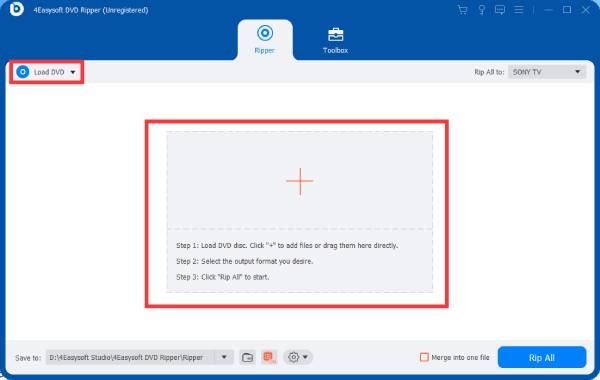
第2步单击“全部翻录到”按钮,然后单击“MP4”按钮刻录 DVD 以供 Roku 电视播放。

步骤3完成后,单击“全部翻录”按钮将 DVD 复制到您的 Roku 电视。
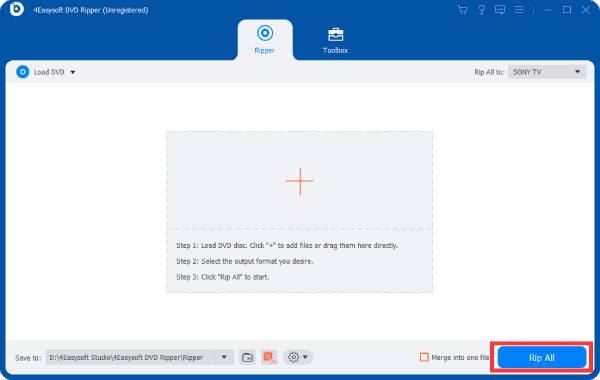
结论
总而言之,在 Roku 电视上观看 DVD 有多种方式,包括使用 HDMI 和 AV 电缆的有线方式,以及将 DVD 刻录为数字格式的无线选项。但是,为了获得更方便和现代的方法,强烈建议将 DVD 转换为数字格式并使用 USB 驱动器,如果您有需要,可以下载并免费试用 4Easysoft DVD翻录器 现在增强您的观看体验!


